2 Mensajes
ITBIS en cero
Buenas, estoy inicando a trabajar en la OFV, estoy presentando el siguiente inconveniente, mi contribuyente presenta omision de unos cuantos periodos, a la hora de ir a declarar en cero no me deja editar el periodo, que debo hacer?
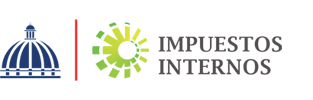

Solución oficial
Comunidad de Dirección General de Impuestos Internos
21.8K Mensajes
hace 3 años
Buenas tardes, Ernesto. Gracias por contactarnos.
Le informamos que, para remitir en cero la Declaración Jurada del ITBIS de un periodo vencido, debe ingresar a través de la opción Declaración Interactiva de la Oficina Virtual, agotando los pasos indicados a continuación:
Notas:
Su experiencia en el servicio es importante para nosotros.
Agradecemos su opinión completando esta breve encuesta:
Acceda aquí: (http://ms.spr.ly/61212jZw9Y)
Déjenos saber si se encuentra satisfecho con esta respuesta, haciendo clic en “Marcar como respuesta aceptada” en las opciones que aparecen debajo.
Recuerde que a través de la Oficina Virtual puede realizar sus solicitudes, presentaciones y consultas de manera fácil y segura. Visite: www.dgii.gov.do/ofv
¡Gracias por utilizar la Comunidad de Ayuda de la DGII!
Es un placer servirle.
1